
时间:2020-06-16 08:31:34 来源:www.win10xitong.com 作者:win10
如果我们遇到Win10系统开启和禁用体验共享的问题该怎么办呢?小编就遇到过。根据大数据分析,确实有很多用户都会面对Win10系统开启和禁用体验共享的情况。我们完全可以自己动手来解决Win10系统开启和禁用体验共享问题,可以一步步的采取下面这个流程:1、使用Windows键+ R键盘快捷方式打开“运行”命令;2、键入gpedit.msc,然后单击“确定”以打开“本地组策略编辑器”就可以很好的处理了.上面说得比较简单,下面我们就结合图片,一起来看看Win10系统开启和禁用体验共享的解决方法。
Win10体验共享是什么?
它是win10新增了的就近共享功能,该功能可以让用户通过蓝牙或WLAN与附近的设备共享文档、照片,非常的实用,方便用户共享文件。
开启此功能可以用手机版的小娜、microsost apps接收来自手机版的消息。
假如你的手机里收到通知,电脑也会收到。
反之亦然,如果你电脑收到了一个通知,你在手机里也会看到。
这个功能貌似还可以跨设备接听电话,道理和上面相同。
不过好像用这种功能必须下载手机版的微软小娜。

Win10开启体验共享的方法:
第一步:在Windows10系统中,右键点击左下角的开始按钮,在弹出的菜单中选择“设置”菜单项。
第二步:在打开的系统设置窗口中,点击左侧边栏的“体验共享”菜单项。
第三步:在右侧的窗口中找到“跨设备共享”设置项,打开设置项为“允许其他设备上的应用打开并开始此设备上的应用发送消息。
第四步:接下来在弹出的菜单项中选择“附近的任何人”菜单项,这样就可以方便的与附近的其它设备进行共享文件了。
Win10禁用体验共享的方法:
方法一:
第一步:右击windows,打开设置。
第二步:点开系统。
第三步:点击体验共享。
第四步:把跨设备共享关掉即可。
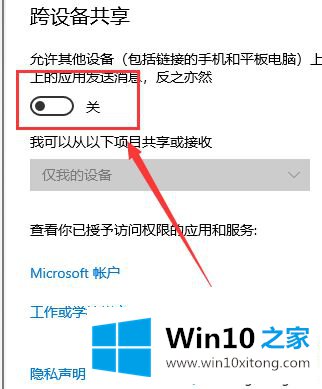
方法二:
如果您运行的是Win10 Pro,则禁用共享体验的最简单方法是使用本地组策略编辑器执行以下步骤:
1、使用Windows键+ R键盘快捷方式打开“运行”命令;
2、键入gpedit.msc,然后单击“确定”以打开“本地组策略编辑器”;
3、浏览以下路径:
Computer Configuration > Administrative Templates > System > Group Policy
4、在右侧,双击“此设备上的继续体验”策略
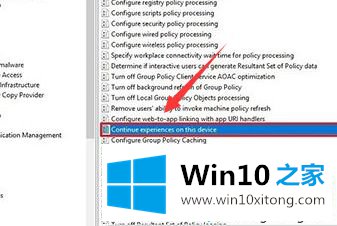
5、选择“禁用”选项
6、点击应用,确定。
7、完成这些步骤后,使用“共享”功能时,“附近共享”将不再可用。 用户将无法从其他设备恢复活动。 共享体验设置将在“设置”应用中显示为灰色,并且您的PC将无法被网络中的其他设备发现
Win10系统开启和禁用体验共享的详细步骤分享到这里了,不知道大家学会了没有,简单操作后问题就解决了。
上面的内容就是说Win10系统开启和禁用体验共享的解决方法,小编也是特意琢磨过的,小编很高兴能在这里把系统相关知识给大家分享。